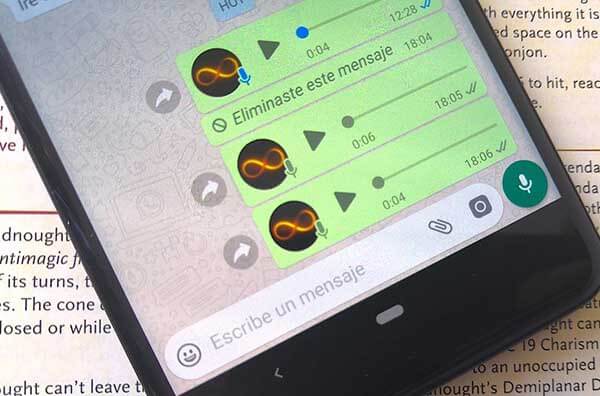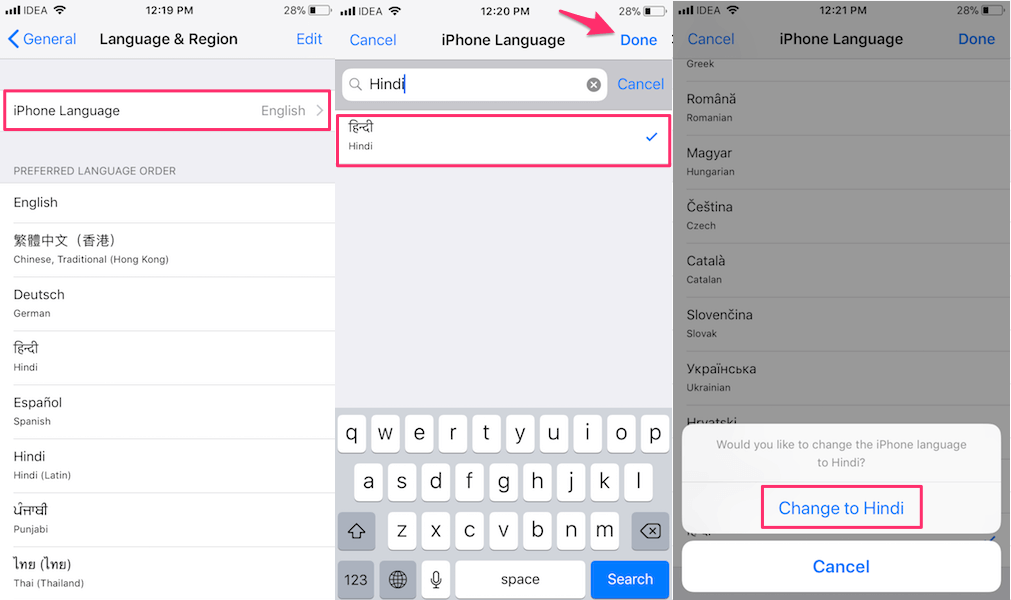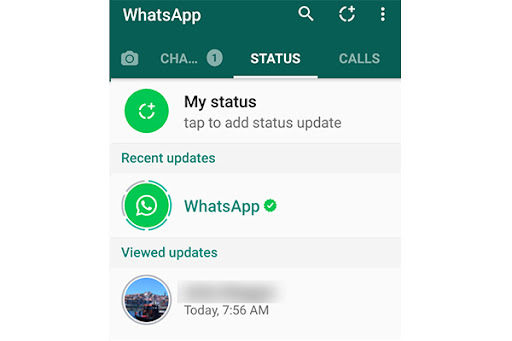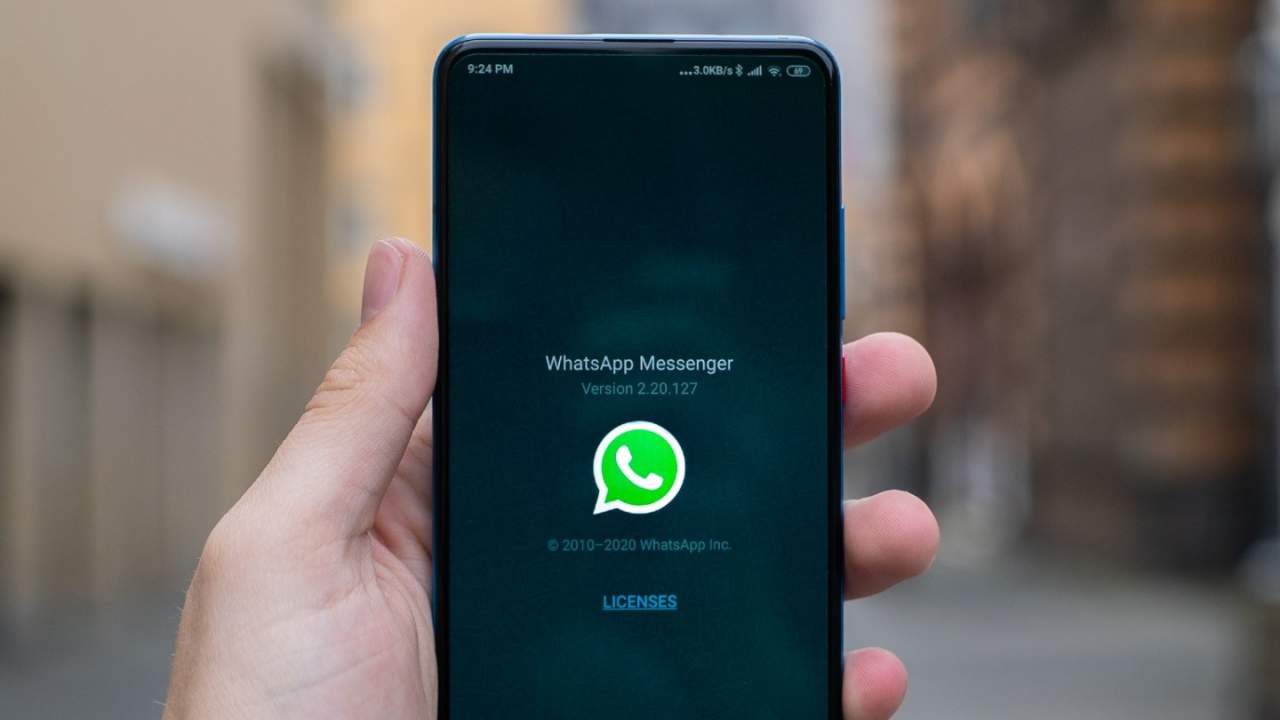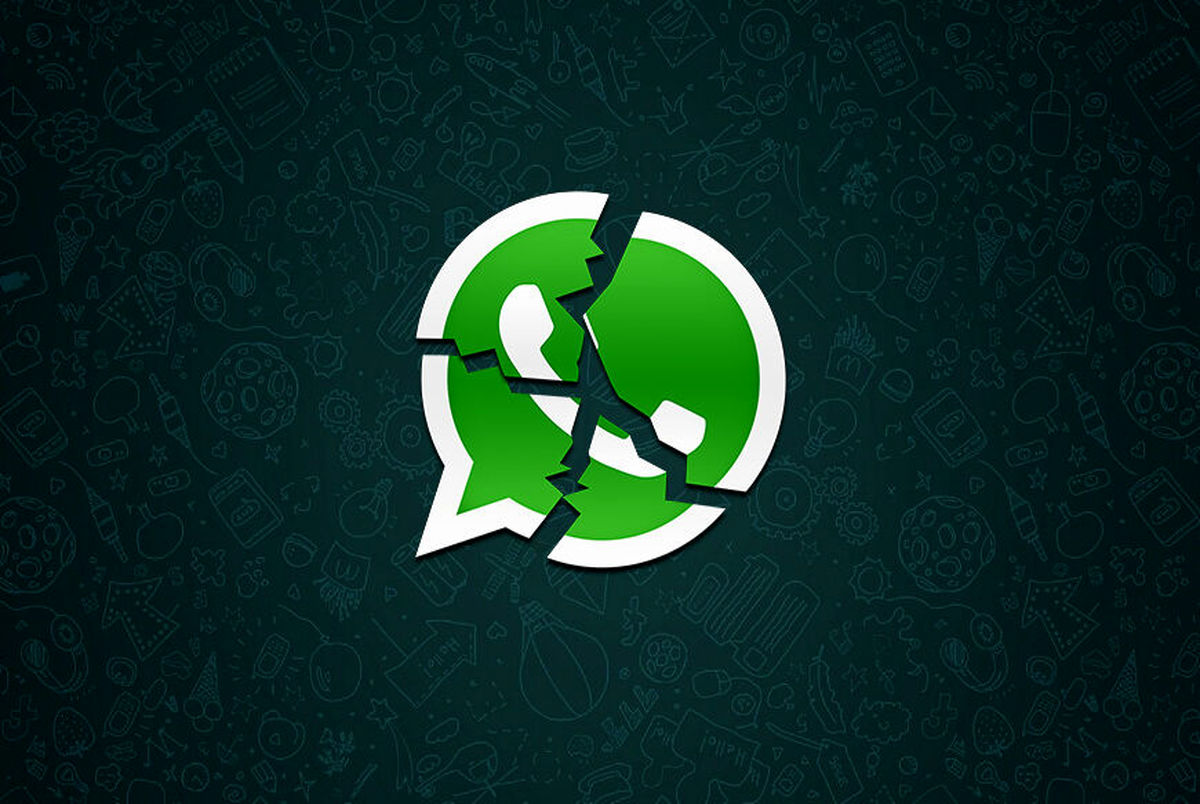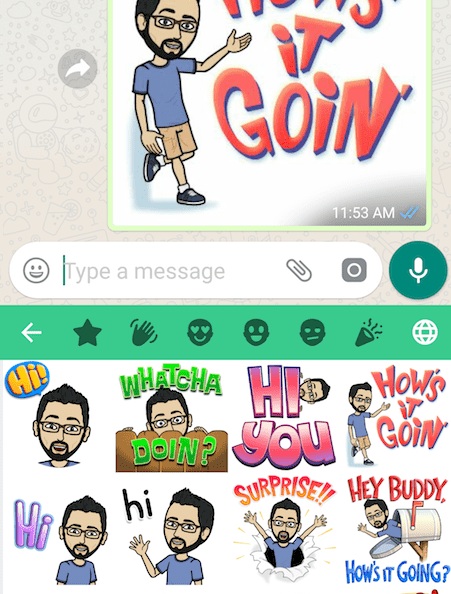
Bitmoji بیتموجی متعلق به اسنپ چت برنامه ای است که می تواند برای ایجاد آواتار شخصی خود استفاده شود. آواتار کارتونی از زمانی ساخته شد در انواع برچسب ها استفاده می شود. این برچسب ها چت را بیشتر از آنچه که هست سرگرم کننده می کنند. با برچسب های موجود برای حالات و موقعیت های مختلف، میتوانید احساسات مختلف خود را در چت بهتر نشان دهید.برای استفاده از بیتموجی در واتساپ با ما همراه باشید.
نحوه استفاده از بیتموجی در واتساپ
اولین چیزی که به آن نیاز دارید صفحه کلید Bitmoji است.
برنامه Bitmoji را از اپ استور نصب کنید.
با ایمیل ثبت نام کنید و آواتار خود را بسازید.
حالا به تنظیمات بروید و General را انتخاب کنید.
تنظیمات iOS
در قسمت General روی صفحه کلید ضربه بزنید.
سپس روی صفحه کلیدها ضربه بزنید.
صفحه کلید Bitmoji را به آیفون اضافه کنید
افزودن صفحه کلید جدید را انتخاب کنید…
در صفحهکلیدهای شخص ثالث، روی Bitmoji ضربه بزنید.
به صفحه کلید Bitmoji اجازه دسترسی به iOS را بدهید
برای اجازه دسترسی به صفحه کلید Bitmoji روی آن ضربه بزنید و کلید Allow Full Access را روی ON قرار دهید. برای تایید گزینه Allow را انتخاب کنید.
با این کار، صفحه کلید Bitmoji اضافه می شود و شما آماده هستید که از Bitmoji در WhatsApp استفاده کنید.
استفاده از بیتموجی در واتساپ آیفون
واتساپ را راه اندازی کنید.
مکالمه مخاطبی را که می خواهید بیتموجی Bitmoji برای او ارسال کنید انتخاب کنید.
روی قسمت پیام ضربه بزنید تا صفحه کلید ظاهر شود. اکنون روی نماد کره در صفحه کلید ضربه بزنید. اگر صفحهکلیدهای بیشتری اضافه کردهاید، روی نماد globe ضربه بزنید تا صفحهکلید Bitmoji را ببینید.
بیتموجی مورد نظر را انتخاب کنید. همچنین گزینه ای برای جستجو وجود دارد. ضربه زدن روی Bitmoji آن را در کلیپ بورد کپی می کند.
Bitmoji را در واتس اپ از آیفون ارسال کنید
اکنون روی قسمت پیام ضربه بزنید و Paste را انتخاب کنید.
میتوانید شرح، متن، ویرایش یا طراحی روی Bitmoji اضافه کنید، همانطور که معمولاً برای عکسهای دیگر انجام میدهید. در نهایت روی نماد فلش سمت راست ضربه بزنید تا Bitmoji ارسال شود.
استفاده از بیتموجی در واتساپ اندروید
ابتدا صفحه کلید Bitmoji را اضافه کنید.
پس از آن به تنظیمات بروید و زبان و ورودی را انتخاب کنید.
صفحه کلید Bitmoji را در اندروید اضافه کنید
در بخش Keyboard & Input Methods روی Current Keyboard ضربه بزنید.
در کادر محاوره ای بعدی، Choose keyboards را انتخاب کنید.
صفحه کلید Bitmoji را در اندروید دریافت کنید
سپس کلید Bitmoji Keyboard را روی روشن قرار دهید و تأیید کنید.
WhatsApp را باز کنید و مکالمه مخاطب مورد نظر را انتخاب کنید.
روی کادر پیام ضربه بزنید تا صفحه کلید ظاهر شود. اکنون، برای تغییر صفحه کلید، روی نماد کره زمین ضربه بزنید. در برخی از دستگاه های اندرویدی مانند من، نماد صفحه کلید در پایین سمت راست خواهد بود.
اکنون صفحه کلید Bitmoji را انتخاب کنید.
Bitmoji مورد نظر را با ضربه زدن روی آن انتخاب کنید.
Bitmoji را در واتس اپ از اندروید ارسال کنید
اکنون، روی Bitmoji مورد نظر ضربه بزنید و مخاطب (ها) را در صفحه بعدی انتخاب کنید. وقتی راضی شدید روی نماد تیک سبز رنگ در پایین سمت راست ضربه بزنید.
در نهایت، عنوان، متن یا نقاشی را اضافه کنید و با استفاده از نماد فلش سمت راست ارسال کنید.
امیدواریم توانسته باشید بیتموجی را به واتساپ در آیفون و اندروید پیوند دهید. اگر اسنپ چت نیز روی گوشی خود دارید، می توانید بیتموجی خود را نیز به آن اضافه کنید.
معصومه لطفی (پایگاه خبری دخالت)